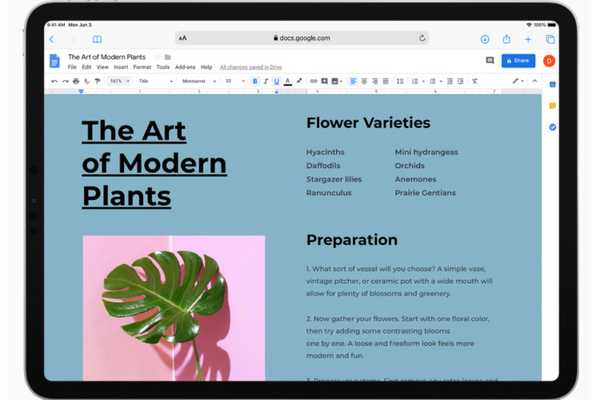
Thomas Glenn
0
1864
122
Safari pro iOS 13 má několik pozoruhodných funkcí, jako je správce stahování a možnost automaticky zavřít všechny karty. Jediným novým dodatkem, který nenávidím, je schopnost ukázat náhled odkazu na jakoukoli webovou stránku. Náhled odkazu by mohl být užitečný pro mnoho lidí, kteří se chtějí podívat na to, co konkrétní webová stránka může nabídnout před návštěvou webu, ale tato funkce podle mého vkusu neprošla. Většinu času, kdy na odkaz dlouze stisknu, je to pro jeho zkopírování a nezobrazení jeho náhledu. A nemyslím si, že jsem jediný, kdo shledá tuto vlastnost nepříjemnou. Naštěstí existuje rychlý způsob, jak zakázat náhledy webových stránek v prohlížeči Safari na iPhonu a iPadu. Pokud jste také na stejné lodi (jako já), podle pokynů zakažte náhled odkazů Safari v systémech iOS 13 a iPadOS 13.
Jak zakázat náhled odkazu v Safari na iOS 13 a iPadOS 13
Sotva trvá pár kroků, jak se zbavit náhledů webové stránky. V závislosti na vašich potřebách je tedy můžete snadno skrýt a ukázat. A co je ještě důležitější, můžete to udělat přímo z aplikace webového prohlížeče na vašem zařízení, aniž byste se museli pustit hluboko do aplikace Nastavení. To znamená, podívejme se na rychlé kroky!
1. Otevřete Safari na vašem iPhonu nebo iPadu.
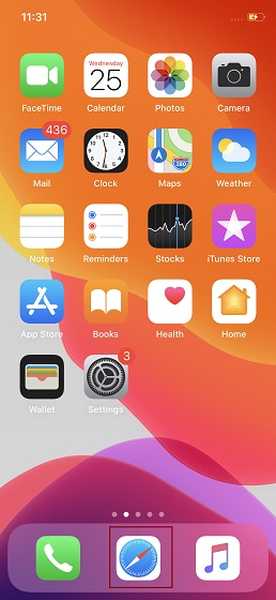
2. Nyní přejděte k a webová stránka s hypertextovým odkazem. Pak, dotkněte se odkazu a podržte jej dokud se list akce nezobrazí s náhledem vybraného odkazu.
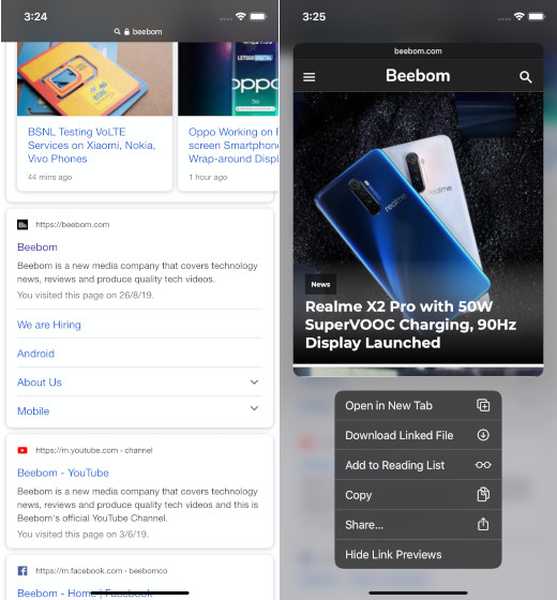
3. Poté klepněte na ikonu Skrýt náhled odkazu možnost v listu akcí.
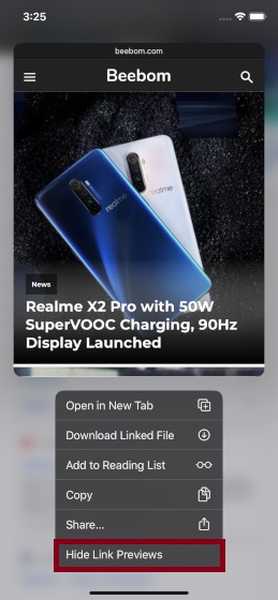
3. Teď to mělo být všechno pro tento tutoriál, pokud Apple nezměnil pozici tohoto tlačítka v aktualizaci beta verze iOS 13.2. Pokud tedy používáte iOS 13.2 nebo novější, vyplníte tlačítko „Skrýt náhled odkazu“ nahoře jak je uvedeno na obrázku níže.
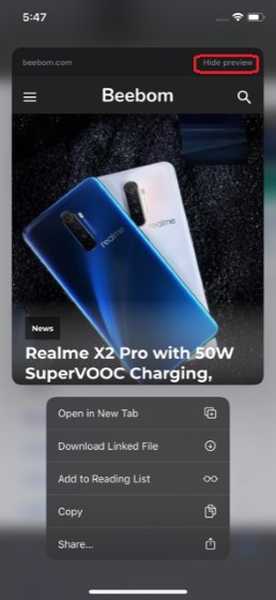
Pokud se dotknete jakéhokoli odkazu a podržíte jej, bude se dále zobrazovat seznam akcí s cílovou URL. Stačí na něj klepnout a dostanete se na webovou stránku. Pokud se později rozhodnete vrátit náhled odkazu, jednoduše se dotkněte libovolného odkazu webové stránky a podržte jej a poté zvolte Zobrazit náhledy odkazů.
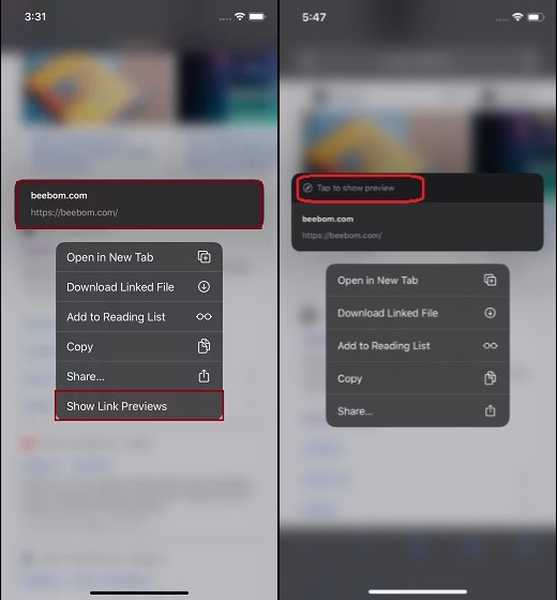
Tlačítko je opět na různých místech, jak je znázorněno na obrázku výše. Snímek z levé obrazovky je určen pro zařízení se systémem iOS, která jsou starší než iOS 13.2, zatímco pravá strana je pro telefony iPhone a iPad se systémem iOS 13.2 a vyšším.
SEE ALSO: Jak sdílet složky aplikací Notes na iPhone, iPad a Mac
Snadno odebrat náhled odkazu v prohlížeči Safari v systému iOS 13
Takto si v prohlížeči Safari můžete prohlížet adresy URL odkazů tím, že nechcete nechtěné náhledy webových stránek. Nechápejte mě špatně, stále si myslím, že mnoho uživatelů iOS by to považovalo za hodný doplněk do webového prohlížeče akcií. Protože upřednostňuji jednoduchost a ráda bych nechala procházet webové stránky bez rozptylování, nemohla se podle mého vkusu odvolat. Příběh se však může pro mnoho uživatelů úplně lišit. Jak mimochodem, jaký je váš názor na tuto novou funkci? Chtěl bych mít vaši zpětnou vazbu v komentářích.















